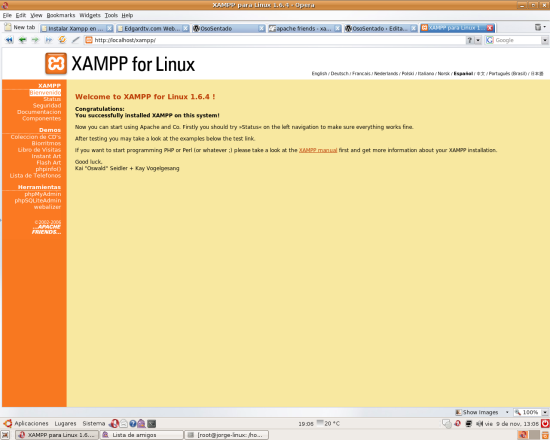Bueno pues aquí les dejo el comando que les dirá si su tarjeta de aceleracion 3d esta bien instalada:
Teclean:
$ glxinfo | grep direct
debe responder:
direct rendering: Yes <--- si les sale asi es que esta perfectamente instalada.
si no, para mas información de su tarjeta teclean:
$lspci | grep VGA
hay les indica cual es el modelo de su tarjeta para poder instalarla buscamos en google ya que este tema puede ser muy extenso.
solo les traje esos 2 comandos basicos para detectarla.
pd: en caso de que no los deje ejecutar el primer comando necesitan instalar:
aptitude install mesa-utils
y eso seria todo :)
1.-Abres una consola (términal, emulador de consola, etcétera)
2.-escribes "su".
3.-Acto seguido se te pedirá un password
4.-Introduces dicho password
5.-escribes # nano /etc/apt/sources.list (puedes usar cualquier editor de texto plano si no te gusta nano)
|Agregas Estos Repositorios|
===================
##testing
deb http://ftp.us.debian.org/debian/ testing main contrib non-free
#deb-src http://ftp.us.debian.org/debian/ testing main contrib non-free
##multimedia
deb http://www.debian-multimedia.org/ unstable main
deb http://getswiftfox.com/builds/debian unstable non-free
==============================================
6.-.-Guardas Cambios y cierras el editor
7.-igual como root ejecutas: # apt-get update
8.- aptitude install synaptic (Listo Se Istalara al momento).
Para ti, que usas Google Talk en tu escritorio, he aquí un excelente truco para que puedas iniciar sesión con múltiples cuentas y tenerlas al mismo tiempo abiertas de Google Talk o cuentas Google.
El truco es simple, al acceso directo de Google Talk que tengas en el escritorio, debes ir a las propiedades del icono, para ello con segundo click de tu mouse seleccionaremos propiedades, luego en la pestaña de acceso directo, en el campo de texto de “Destino” agregaremos al final de la dirección “ /nomutex” sin comillas.

hace unas horas me estube pelando para instalar en vmware debian pero no tubo mayor complicacion la verdad es que en vmware no es lo mismo por que no es el mismo rendimiento como si lo instalaras desde ceros asi que recorde que tiempo antes habia visto por ahi en un blog que habia una utilidad de debian installar que la web era algo asi como goodbye microsoft creo.
bueno despues de buscarlo por todo un dia llegue a el pero oh sopresa cuando empezaba a instalarlo me decia not found 404 creo que es de donde baja el init.d de linux.
bueno pues echandole solo un poquito de coco medi a la tarea de investigar un porquito mas el programa y quedo solucionado ese pequeño problema. en los siguientes pasos.

2.-

3.-

4.-

5.-

6.- Cambiar Esta Direccion:
http://ftp.nl.debian.org/debian/dists/lenny/main/installer-i386/current/images/netboot/debian-installer/i386/
donde indica la imagen (Numero 5).
7.-Ya ingresada Damos Instalar y Esperamos Aque Se Baje Todo.

8.-Una Vez Completado. Damos Siguiente.

9.-Damos Cerrar Sin Ningun Problema.

10.-Por Ultimo Damos Reiniciar Si Queremos Ya Empzar o si tienes algunos datos pro guardar aslo y reinicias manualmente.
 y Eso Es Todo.
y Eso Es Todo.Descargar Debian Installer Windows
1. REQUISITOS
· Necesitas tener instalado la versión del visual c++ 6.0 en inglés (recomendado).
· Instalar el Service Pack 6 para el Visual C++ 6.0.
· Instalar PSDK-x86
Empesando:
1. Instalar el Visual C++ 6.0
2. Instalar el Service Pack 6 para el Visual C++ 6.0
3. Luego instalar el PSDK-x86
4. Ahora vamos a configurar el Visual C++ 6.0
· Abrimos el Visual C++ 6.0 y nos vamos a la pestaña: Tools ---> Options
En la parte de Options, nos vamos a la pestaña Directories y hacemos clic donde indica la flechita.
Luego miramos en la parte de Show directories for: Incluye Files ( para qué?. Pues ahi no solo dice Include Files sino también Library Files, Source Files y debemos configurar para esos 3 directorios el PDSK) y al abrirse la nueva ventana le damos clic en los … para buscar la carpeta INCLUDE que instalo PSDK-x86. En mi caso se encuentra en C:\Archivos de programa\Microsoft Platform SDK\Include y pulsamos OK.
Ahora debemos colocar el C:\Archivos de programa\Microsoft Platform SDK\Include, en la primera línea usando las flechitas y debe quedarnos asi:
Hasta ahí solo hemos configurado la parte de Include files, se necesita hacer lo mismo para Library files y luego para Source files.
Se hace de la misma manera que Includes Files en este caso se tendrá que seleccionar Library files y buscar la ruta y luego colocarla en la primera línea lo mismo para Source files.
Executable files no se toca.
· Para Library files la ruta en mi caso fue:
C:\Program Files\MICROSOFT PLATFORM SDK\LIB
· Para Source files la ruta fue:
C:\Program Files\MICROSOFT PLATFORM SDK\SRC
Luego " OK "
Luego de hacer esos 8 pasos tan detallados, ya deveriamos tener todo configurado y EN MI CASO Todo estaría OK
Antes que nada si el servidor es nuevo instalemos lo siguiente:
yum install gcc
yum install nano
====================================
Compilación e instalación
Lo primero de todo será bajarnos la última versión disponible. Unreal3.2.xxx
http://www.unrealircd.com
En nuestro caso vamos a descargar desde nuestra shell con el comando:
# wget http://www.ircdshells.com.ar/servicios/Unreal3.2.7.tar.gz
Ahora vamos a descomprimir fichero Unreal3.2.7.tar.gz en el directorio home, haciendo un
# tar zxvf Unreal3.2.7.tar.gz
Nos creará un directorio, entramos en el:
# cd Unreal3.2.7
Ahora vamos a ejecutar el Configurador antes de instalar:
# ./Config
Al ejecutar ./Config nos saldra una pantalla como esta:
Presionamos (Enter) y vemos a abajo a la izquierda nos dice el % de lo que vamos leyendo.
Sigamos dando enter, hasta que nos salga una pantalla como esta:
Nos irá haciendo una serie de preguntas (incluyo mis respuestas):
NOTA: Donde dice [enter] no escriban [enter] sino apreten la tecla "Enter" en su teclado :P
Do you want to enable the server anti-spoof protection?
[No] -> [enter]
What directory are all the server configuration files in?
[/usr/home/tu-usuario/Unreal3.2.7] -> [enter]
What is the path to the ircd binary including the name of the binary?
[/usr/home/tu-usuario/Unreal3.2.7/src/ircd] -> [enter]
Would you like to compile as a hub or as a leaf?
Type Hub to select hub and Leaf to select leaf.
[Hub] -> [enter]
Nota: La diferencia entre Hub y Leaf radica en que el primero lo debemos elegir si tenemos
un servidor al que vamos a linkar varios servidores. Si a nuestro servidor no se va a linkar nadie,
debemos compilarlo como leaf.
What is the hostname of the server running your IRCd?
[shells.ircdshells.com.ar] -> [enter]
What should the default permissions for your configuration files be?
(Set this to 0 to disable)
It is strongly recommended that you use 0600 to prevent unwanted
reading of the file
[0600] -> [enter]
Do you want to support SSL (Secure Sockets Layer) connections?
[No] -> [enter]
Do you want to enable IPv6 support?
[No] -> [enter]
Do you want to enable ziplinks support?
[No] -> [enter]
Do you want to enable remote includes?
[No] -> [enter]
Do you want to enable prefixes for chanadmin and chanowner?
This will give +a the & prefix and ~ for +q (just like +o is @)
Supported by the major clients (mIRC, xchat, epic, eggdrop, Klient,
PJIRC, irssi, CGI:IRC, etc.)
This feature should be enabled/disabled network-wide.
[Yes] -> [enter]
What listen() backlog value do you wish to use? Some older servers
have problems with more than 5, others work fine with many more.
[5] -> [enter]
How far back do you want to keep the nickname history?
[2000] -> [enter]
What is the maximum sendq length you wish to have?
[3000000] -> [enter]
How many buffer pools would you like?
This number will be multiplied by MAXSENDQLENGTH.
[18] -> [enter]
How many file descriptors (or sockets) can the IRCd use?
[1024] -> [enter]
Would you like any more parameters to configure?
Write them here:
[]-> [enter]
Con esto hemos ingresado todos parametros por defecto de configuraciones
NOTA: Esta claro que si desean setear algun parametro deben ingresar el valor y luego Enter.
Ej:
Do you want to enable prefixes for chanadmin and chanowner?
This will give +a the & prefix and ~ for +q (just like +o is @)
Supported by the major clients (mIRC, xchat, epic, eggdrop, Klient,
PJIRC, irssi, CGI:IRC, etc.)
This feature should be enabled/disabled network-wide.
[Yes] -> No
Ahi le estamos diciendo que enves de usar los ~ & @ para owner, protect y operador, use a todos con @
Ahora el unreal esta preparando los archivos instaladores segun las opciones que hemos seteado anteriormente.
Hay que dejar que termine con todo ese proceso.
Cuando se termine de cargar las configuraciones, veremos algo como esto:
Ahora si estamos preparados para ejecutar:
# make
con esto compilaremos UnrealIRCD. Hay que dejar que cargue todo ese proceso ya que el sistema esta compilando el IRCD.
Una vez compilado veremos algo asi:
Ahora debemos hacer nuestro propio unrealircd.conf
Puede hacerlo de 2 maneras:
1. Descargar a su pc el archivo:
http://www.ircdshells.com.ar/tutoriales/configs/unrealircd3.2.7/unrealircd.conf
Y editarlo con algun editor ejemplo: notepad, gedit, etc.
Aprovechando la opcion: "Reemplazar todo" Asi de una sola vez reemplazamos:
SU-IP, SU-RED, sudiminio.org
Cuando este editado el unrealircd.conf, subirlo mediante un cliente ftp a la shell, dentro del directorio:
Unreal3.2.7
Y modificar donde diga SU-IP, SU-RED, sudominio.org
2. Si sabemos usar "nano" el editor de texto, podemos hacerlo con:
Descargar el unrealircd.conf desde la shell y editarla con editor "nano":
# wget http://www.ircdshells.com.ar/tutoriales/configs/unrealircd3.2.7/unrealircd.conf
# nano unrealircd.conf
Cuando este configurado el unrealircd.conf y subido en la shell, estamos listos para arrancar con el comando
# ./unreal start
Si todo ha salido bien veremos esto:
Eso es todo. Esto es una configuración básica, para iniciarte en UnrealIRCD. Si quieres saber más,
lee la documentación oficial http://www.unrealircd.com/


Descargar Portable AbiWord 2.8.5
XAMMP es un virtualizador de Apache con soporte para MySQL, PHP, PHPMyAdmin y PERL. Es muy popular entre diseñadores web y programadores de aplicaciones que no desean testear sus aplicaciones o sitios online o simplemente no disponen de una conexión a Internet.

Descargar XAMP 1.7.3
Virtual DJ es una plataforma donde puedes poner a prueba tu habilidad para crear composiciones musicales de calidad a partir de canciones en MP3 o loops de audio. La idea es combinar de la mejor manera posible mediante dos bandejas mezcladoras las canciones para generar continuidad y armonía.
Ya sea que eres un profesional o un aficionado, con este software se pueden dar origen a compilaciones de mucha calidad. Esta versatilidad se logra gracias a sus herramientas automatizadas para encontrar los bits por segundo de la canción que está sonando en tiempo real.
Una vez que te hayas familiarizado con los efectos y la función de cada botón, podrás dar rienda suelta a tu creatividad. Virtual DJ soporta arrastrar y soltar los ficheros dentro de su ventana para comenzar la reproducción de manera automática y puede aplicar ecualización individual para canal de salida.
Mejoras en la nueva versión:
Mayor control durante las mezclas de loops y simulación realista de “scratch”. Compatibilidad para módulos VST como instrumento de sintetizado (requiere de un teclado MIDI controlador de entrada y salida).

Descargar Virtual DF 6.0.8

WirelessKeyView es una sencilla aplicación que muestra todas las claves WEP y WPA que tengamos almacenadas en nuestro sistema con Windows bajo el servicio de Configuración Inalámbrica Rápida (en inglés Wireless Zero Configuration); no funciona con aplicaciones propietarias del fabricante del adaptador inalámbrico. De esta forma se puede llegar a recuperar claves perdidas de alguna red que alguna vez se configuró, o verificar que las ingresadas sean las correctas.

Creación de la Memoria USB
Para comenzar será necesario:
•Una memoria USB de 1 o 2 GB
•Un CD de Windows XP original
•Un PC que posea un lector de CD y una conexión USB
•Una Netbook (en la que instalaremos Windows)
•Este maravillosos programa llamado WinSetupFromUSB (en inglés).
También será necesario que:
•La memoria USB pueda bootear
•Tu equipo pueda arrancar desde la memoria USB (averiguarlo en la BIOS)
•La memoria USB sea lo suficientemente rápida para que la instalación del sistema operativo no sea muy lento
Una vez descargado el programa, ejecuta el programa de instalación y sigue las indicaciones (acepta la creación de la carpeta de instalación del programa). Al final de la instalación, el programa se ejecutará.
Aparecerá la interfaz del programa: 
Estos son los 6 pasos que debes seguir (marcados en la imagen) :
•Paso 1: Inserta el CD de Windows XP en el lector de CD de tu PC, luego haz clic en Browse
•Paso 2: En la ventana que aparece, selecciona la ruta
•Paso 3: Selecciona el lector de CD donde se encuentra el CD de Windows XP y haz clic en OK
•Paso 4: Haz clic sobre Refresh, luego dale clic a la pequeña flecha a la izquierda y selecciona la memoria USB que utilizarás para arrancar XP
•Paso 5: Marca la casilla Fixed en “Force Target disk type”
•Paso 6: Finalmente haz clic en GO.
Espera que termine el proceso de copia. Luego cierra el programa (un mensaje aparecerá cuando la copia haya terminado).
y eso es todo:)
1. Abre el menú Inicio y selecciona "Ejecutar..."
2. Una vez que abra, escribe allí: "regedit".
3. Navega atraves de las carpetas hasta que encuentren lo siguiente:
HKEY_LOCAL_MACHINE > SOFTWARE > Microsoft > Windows Live.
4. En "Messenger" hacemos click con boton derecho y creamos un DWORD con el nombre de "MultipleInstances".
5. Luego damos click derecho en MultipleInstances, selecionamos modificar y establecemos un valor de 1.
Hace unos dias me encontraba en windows por causas mayores y me tope con un problema que hasta me causo risa, tenia conectado mi disco duro externo y nose que paso que sono cuando conectas y desconectas como 3 o 4 veces seguidas y el disco duro se quedo sin formato.
ya sabran como toda persona me encabrone xD y pues leindo entre foros y blogs y todo me tope con un comentario por ahi que decia que aun asi se podian recuperar los archivos. la verdad es que yo dije como si no tiene ni formato el disco duro.
pues dije nada pierdo intentando:). asi que me descague el programita que pesa 5.19 mb con serial incluido jiji y lo eche andar y que creen?
QUE SI FUNCIONO!!!
Descargar GetDataBack NTFS 1 Link Megaupload
Bueno Despues de que Tube Que Formatearle la Maquina a Mi Vecino Me llevo como 1 Hora Buscar la Pinche Actualizacion Para Poder Instalar Esa Porqueria De Explorador que Aqui Se Las Dejo.
Descargar Actualizacion Para Internet Explorer 8
Como Instalar.
No Hace Falta Que Instales Todas Las Actualizaciones Del Mundo Solo esa.
1.-Bueno Descargas Instalas y Forzosamente Reinicias el Sistema.
2.-Instalas Internet Explorer 8 y Reinicias Forzosamente.
3.-Por que Reiniciar Forzosamente? Por que aveces Te Falla de La Nada.
Espero Les Sirva.
- Envenenar la educacion: al enseñarse a los niños a usar solo productos Microsoft, Microsoft se convierte cada dia en mas monopolico y los niños en mas Microsoft-dependientes. Hay muchos sistemas operativos en el universo, cuantos conoces?
- Invasion la privacidad: cosas como Windows Genuine Advantage revisan tu disco duro y ademas tienes que aceptarlo para poder usar Windows
- Conducta Monopolica: aun las PCs con GNU/Linux preinstalado tuvieron Windows primero en ellas por requerimientos a los OEM
- Lock-in: Microsoft te obliga a comprar nuevas versiones de su software y te fuerza a hacer actualizaciones de hardware para poder utilizar sus nuevas versiones. Que caracteristicas de hardware pedira en el futuro? Procesador a 100 GHz y memoria RAM de 40 Gb?
- Abusar de los Estandares: cosas como tratar de frenar los estándares abiertos y el caso de OpenDocument Format muestran sus actitudes cerradas.
- Forzar el uso de DRM incluido en Windows Media Player y restringir las copias y reproducciones aun cuando son legales
- Poner en peligro la seguridad del usuario: ¿hace falta aclarar las demoras en responder a los problemas de seguridad de Windows?
Si por error se han eliminado los paneles superior e inferior en el escritorio de Ubuntu, lo que se puede hacer es:
1. Presiona alt-F2 y se abrira el lanzador de aplicaciones.
2. Escribe: gnome-terminal para abrir una terminal
3. En la terminal escribe: gnome-panel
Otra forma
1. Presiona alt-F2 y se abrira el lanzador de aplicaciones.
2. Escribe gconftool-2 –recursive-unset /apps/panelEs facil instalar XAMPP (Linux Apache, MySQL, PHP) … aunque el paquete XAMPP contiene tambien & PEAR, Perl, ProFTPD, phpMyAdmin, OpenSSL, GD, Freetype2, libjpeg, libpng, gdbm, zlib, expat, Sablotron, libxml, Ming, Webalizer, pdf class, ncurses, mod_perl, FreeTDS, gettext, mcrypt, mhash, eAccelerator, SQLite y IMAP C-Client.
Lo primero que tenemos que hacer es bajar el ultimo paquete XAMPP desde:
http://www.apachefriends.org/en/xampp.html
en mi caso, el ultimo paquete liberado es
xampp-linux-1.6.4.tar.gz
Suponiendo que el archivo que bajamos lo hemos colocado en el escritorio:
Habrimos la terminal
Nos convertimos en superusuario
$ sudo su
Nos cambiamos al directorio donde colocamos el paquete que hemos bajamos, en nuestro caso, Escritorio
$ cd ./Escritorio
Desempaquetamos el archivo bajado y colocamos su contenido en el directorio /opt
$ tar zxvf xampp-linux-1.6.4.tar.gz -C/opt
Iniciamos XAMPP
$ /opt/lampp/lampp start
para verificar que ya se inicio el servidor apache y mysql, abrimos nuestro navegador de internet y en la barra de direcciones, escribimos:
127.0.0.1 o lo que es lo mismo localhost y damos enter
Para mas ayuda de como iniciar, finalizar, etc los servicios de XAMPP podemos teclear en la terminal -como superusuarios $sudo su,
/opt/lampp/lampp –help
Para detener los servicios de XAMPP, hacemos
/opt/lampp/lampp stop
La Solución a Este Problema Es Fácil De Corregir Por Lo Que No Les Echare mi Rollo de Siempre Solo Las Instrucciones ;).
Aca les dejo el fix solucionándolo de 2 formas.
Instrucciones metodo1>
1_Abrimos una consola y ponemos el comando:
"sudo gedit /etc/environment" o "sudo nano /etc/environment" (lo que prefieran "gedit" es tipo notepad y "nano" es editor de texto en linea de comandos)
2_Agregamos la linea: MOZ_DISABLE_PANGO="1"
2.1-Guardamos Los Cambios.
3_Reiniciamos firefox y listo!!
Otra Solución.
1.-En la barra de direcciones de Firefox escribir about:config. dar Enter...
2.-En Filtro escribir o copiar y pegar network.dns.disableIPv6
3.-En Valor False, cambiarlo a True haciendo doble clic sobre False.
4.-Listo Debe Ir De Perlas.
Dudas? Poste alas Aquí.
Bueno pues despues de aver regresado a linux ya hace tiempo tengo como 6 meses xd o 5 decidi Actualizar mi Ubuntu de 9.10 a 10.04 ya hace tiempo que me llegaron los Cds "Gratuitos" los pido ya que aveces aporto mi granito de arena con donaciones a ubuntu, decidi actualizar el sistema para ver mejoras pero me lleve buenas y malas sopresas.
Para no hacer largo el cuento, me encontraba instalando cosas y despues ya de aver instalado todo, quise ver una pelicula Scooby Doo y la Escuela de fantasmas xD, bueno el chiste es que introduci el Dvd a mi unidad y valla sorpresa que no lo lee , despues de meter y sacar casi llego hasta limpiar el lente " eso no paso".
pero despues de meter discos originales cd normal dvd ni uno daba, asi que puse en google, mi unidad de discos no lee dvd en ubuntu , y valla glosario que salio ajaja de problemas dudas y de mas.
despues de leer leer y leer... llegue a un foro en donde por fiiiin encontre la solucion al problema despues de algunos dias "3 dias para ser exactos" lei que una persona ya lo habia solucionado y esto se soluciona ya que es un Bug de Ubuntu.
Para Solucionar este Problema solo basta con hacer lo siguiente:
1.-Entramos a Nuestra Terminal Como root. si no sabes es asi:
sudo -s
y tecleear su pass.
2.-ya dentro como root ponemos esta linea
ubuntu~$: nano /etc/initramfs-tools/modules
3.-se abrira un tipo txt en el cual hasta abajo pondremos.
ide_generic, ide_cd e ide_generic <--- asi tañ cual sin salto de linea.
4.-damos ctrl + x - Guardmos los cambios.
5.-regresamos a la terminal de nuevo y tecleeamos:
ubuntu~$: update-initramfs -u
6.- Esperamos aque se cargue y dentro de la misma terminal ponemos reboot o cierran y reinician su sistema.
7.-al reiniciar tardara un poco pero no se preocupen es normal y Wualaaa asi se soluciona el problema:).
Dudas Problemas? Postenlas Congusto Les Ayudare;)
Nombre: Windows 7 - Ultimate Lite v2.0 (32 bit)
Género: Sistemas Operativos
Idioma: Español
Año: 2010
Más información: Link
Plataforma:
Tamaño del CD: 700MB
Dividido con Winrar: 6 partes de 105MB y 1 de 72MB

» Microprocesador:
»
»
»
===================================================================================
LINK S.O:
http://linksave.in/16567512044c3cfa3d6f1e9
Microsoft Windows XP SP3 Español Final
SP3 Incluido | ISO | 592MB | Spanish | Booteable | Build 5512
Descripción
Esta versión de windows xp se le a integrado el sp3 en español de manera limpia, por tal incluye un serial en la iso para su registro. Este SP3 es la que se libero hace unos dias a los suscriptores de MSDN. Según Microsoft sp3 es un 10% a 15% mas rápida que el sp2 en algunas cosas. El SP3 no incluye windows media player 11, tampoco
En los enlaces incluyo el SP3 normal para los que quieran hacer su propio update, veran dos versiones, la primera es la de MSDN y la otra de windowsupdate recien liberada el 29 de este mes, la diferencia entre ambas es que la de MSDN incluye un menu y ademas es una ISO, el otro solo es el ejeuctable clásico.
Enlaces Windows XP SP3 Integrado
Links Rapidshare
http://rapidshare.com/files/129560962/Micr0s0ft.Wind0ws.XP.SP3.ES.part1.rar
http://rapidshare.com/files/129570318/Micr0s0ft.Wind0ws.XP.SP3.ES.part2.rar
http://rapidshare.com/files/129581154/Micr0s0ft.Wind0ws.XP.SP3.ES.part3.rar
http://rapidshare.com/files/129592315/Micr0s0ft.Wind0ws.XP.SP3.ES.part4.rar
http://rapidshare.com/files/129607742/Micr0s0ft.Wind0ws.XP.SP3.ES.part5.rar
http://rapidshare.com/files/129552406/Micr0s0ft.Wind0ws.XP.SP3.ES.part6.rar
Serial de Oro XP CORPORATIVO :
V2C47-MK7JD-3R89F-D2KXW-VPK3J
![]()
Cada vez que introduces una clave de red para poder conectarte a una red inalámbrica Windows la almacena en el ordenador.Si por cualquier motivo necesitas averiguar una de estas claves, WirelessKeyView es la aplicación perfecta para conocerlas.Por cada clave de red WirelessKeyView muestra la siguiente información:
Identificador de red (SSID).
Tipo de clave de red (WEP/WPA).
Valor de la clave de red en hexadecimal y Ascii.
Nombre del adaptador de red y su GUID.La aplicación no requiere instalación, así que puede ejecutarse perfectamente desde una llave USB.
Descargar
Chau MSN es un programa creado por arhack, basado en el source de kizar, lo que hace es bloquear cuentas de msn completamente mientras el programa este activo.
Para bloquear una cuenta lo unico que tienen que hacer es colocar el msn de la victima y poner bloquear cuenta, esperar que termine de cargar todo y dejarlo abierto al programa, o minimizado. La proxima ves que la victima intente entrar al msn le saldra un cartel como este, y no podra iniciar secion:
Descarga:
http://www.mediafire.com/download.php?j0cfbnw67hqszbn

Bueno el dia de ayer me encontraba algo triste por que acababa de adquirir una Mac Ibook Modelo G3, Decidi Comprarla ya que la ocupare para ciertas cosas:).
Bueno el Asunto es que despues de cierto tiempo me decidi a emprender el vuelo nuevamente con mac y quise instalarle lime wire, pero oh sorpresa a la hora de querer poner un programa me pedia la contraseña de administrador y dije esto valio caca jajaja ya me jodi ya que no sabiendo la contraseña del admin no se puede aser practicamente nada:@.
prosigo , bueno me decidi a usar google como buen navegador y puse Recuperar Contraseña en Mac OS X 10.4 pero oh sorpresa solo salian resultados para versiones Mac os x 10.4.10 10.5 o 10.7 , me empeze a desesperar:@ y dije al huevo si esos sistemas traen ese fallo Por que esto es un fallo en la seguridad del sistema!!! bueno despues de leer las siguientes 30 paginas diciendo lo siguiente:
1.-Reiniciar equipo
2.-manteniendo pulsadas las teclas Manzana + s y entras en modo “single user mode”.
( Observacion: hice esto como 15 veces jaja pero no daba y saben por que? POR QUE TIENEN QUE DEJARLO ESPERANDO Y ESTA PANTALLA TIPO CONSOLA SAÑE CASI HASTA CUANDO SE ESTA CARGANDO EL SISTEMA DE SU MAC.
Por lo que deben dejar apretado los botones hasta que aparezca " ESE ES UNN TIP"
Bueno despues que sale esa pantalla WUALAAAAAAAA!!!! Oh Sorpresa Me emocione y dije ya estubo jaja:P bueno ya que acaba de cargar deberas escribir estas lineas:
1.-/sbin/fsck -y [y pulsa Retorno]
2.-/sbin/mount -uaw [y pulsa Retorno]
3.-rm /var/db/.applesetupdone [y pulsa Retorno]
4.-reboot [y pulsa Retorno]
Acontinuacion de esto te cargara el programa como si vieras puesto el DVD original o el cd de instalacion de tu mac :) te pedira tus datos un nuevo usuario y pass:) solo llenalos y ya esta.
Lo Genial de esto es que ya puedes instalar lo que quieras:).
Observacion: La Tecla Manza Se Aprieta desde el comienzo de inicio cuando prendes la maquina.
la tecla retorno, es la que conocemos como Tecla Borradora en ingles Dice Return esta <---.
1.- Descargamos Backtrack 3 Para Usb Clic aqui
2.- Procedemos a Descomprimirlo en el Escritorio y Copiamos Las Carpetas que vienen Dentro Que Serian.
*.-boot
*.-BT
Estas Carpetas Se Copian Directo a La Usb ya haciendo esto Procedemos Abrir cmd en Inicio > Ejecutar - cmd.
Ya Que Nos Aparece el Simbolo Del Sistema Tecleamos:
1.-C:\Documents and Settings\sucompu>cd ..
otra vez.
2.-C:\Documents and Settings>cd ..
ahora la letra que asigno su maquina a su usb en mi caso F:
3.-C:\>F:
ahora..
4.-F:\>cd boot
ahora..
5.-F:\boot\>bootinst.bat
enseguida apareseran letras y hasta abajo dice una leyenda asi: aprieta cualquier letra para continuar, la apretamos y volvemos apretar otra vez y nos regresara de nuevo a la letra.
y tecleamos
6.-F:boot\>exit
y Listo Si seguiste los pasos Podras arrancar de ahora en adelante Backtrack 3 desde Tu Usb:).
Saludos.
Ultimamente la gente busca muchas maneras de enterarse de tus platicas por lo que te recomendamos que uses simple lite msn: este program te permite encriptar tus conversaciones en un 99.9 % y con la posivilidad de que no sean desifradas ni interceptadas.
Descargalo es totlamente gratuito.
Existen versiones tb para:
# SimpLite for MSN
# SimpLite for Yahoo!
# SimpLite for ICQ/AIM
# SimpLite for Jabber/Google
Acerca de este blog
Este blog tiene como finalidad de ayudar a usuarios inexperto y cualquier tipo de usuario, la informacion aqui expuesta y llevada acabo es bajo las normas de leyes de su pais y de quien las lleva acabo por ningun motivo me hago responsable.Licensia commons
Este es el lugar no comercia con sus programas ni manuales no se recibe nada por la informacion aqui expuesta es con fines educaticos didacticos y de aprendisaje.Recomiendanos
Archivo del blog
-
▼
2010
(39)
-
▼
diciembre
(9)
- como saber si tengo tarjeta de graficos en linux
- Instalar Synaptic en Debian Lennyn 5
- googletalk multisesion Windows
- www.lossimpsonstv.com - Ver Los Simpsons Online To...
- Multisesion Messenger 2009 regedit (sin bajar nada...
- Instalar Flash Player 10 en Debian Lennyn 5
- Instalar Debian Desde Windows. Arreglado
- Tutorial SDK Descarga y configuracion
- Instalacion Servidor IRC Unreal3.2.7 (Linux)
-
►
noviembre
(11)
- OpenOffice 3.2.1
- Portable AbiWord 2.8.5
- PDFCreator 1.0.1
- XAMPP 1.7.3
- Virtual DJ 6.0.8 1 link
- Windows Messenger 2009 14.0.8117.416
- Revelador de claves Wi-Fi almacenadas en Windows
- Instalar Windows XP desde una memoria USB
- Chuco Aka El Autor - Street Army Macrocefalo - Tu...
- Messenger 9 Multisesion - parche2009 por regedit
- Recuperar Archivos Despues De Formatear 100% Seguro.
-
►
octubre
(10)
- Actualizacion Para Instalar Internet Explorer 8
- Service Pack 1 y Service Pack 2 Para Windows Vista
- Windows 7 o los 7 Pecados de Windows
- Recuperar Paneles en Ubuntu
- Instalar XAMPP en Ubuntu
- Wiz Khalifa - Black And Yellow [Official Music Video]
- Firefox Lento en Ubuntu Solucion
- Aguas Al Salir Como Pinche Loco De Las Calles
- Cómo crear un paquete de wallpapers que cambian au...
- Mi Lector De DvD No Lee Discos En Ubuntu 10.04
- ► septiembre (3)
-
▼
diciembre
(9)
Estadisticas
Entradas populares
-
Antes de realizar ninguna operación de formateo o instalar linux , hay que conocer un poco el sistema de archivos así como la nomenclatura d...
-
Bueno despues de andar batallando para ograr una configuracion correcta termine por editarla por que aveces lo que publican es copy paste ...
-
Bueno despues de aver tenido problemas con la velocidad aqui les tengo la respuesta a todos sus problemas. espero recibir algunos comentario...
-
Instalar burg: un menú animado para el Grub2 en Ubuntu 11.0 Primero que nada vamos agregar los repositorios dependiendo su version: ...
-
Datos Técnicos Microsoft Windows XP SP3 Español Final SP3 Incluido | ISO | 592MB | Spanish | Booteable | Build 5512 Descripción Esta versi...
-
Instalar WINE y Winetricks en Ubuntu 10.04 Actualizado para Ubuntu 10.04 Alguna vez nos podemos ver en la necesidad de hacer correr...
-
Si nos encontramos en la situación de que estamos actualizando el sistema y se nos va la luz o pulsamos reset accidentalmente, porque nunc...
-
Hay que tener en cuenta que para poder instalar LibreOffice hay que desinstalar por completo primero OpenO...
-
Bueno el dia de ayer me encontraba algo triste por que acababa de adquirir una Mac Ibook Modelo G3, Decidi Comprarla ya que la ocupare para ...
-
Antes que nada si el servidor es nuevo instalemos lo siguiente: yum install gcc yum install nano ==================================== Compil...
Licencia CC
Video Del Dia
Links
Ads by Smowtion
Etiquetas
- 10.10 y 11.04 (1)
- 2wire (1)
- Activar Wireless en HP Pavilion DV2000 (Ubuntu Maverick) (1)
- Actualizacion Para Instalar Internet Explorer 8 en Windows Vista (1)
- Aero Peek más rapido en Windows 7 (1)
- agregar el botn like de facebook a wordpress (1)
- Aguas Al Salir Como Pinche Loco De Las Calles (1)
- back gorund dpkg (1)
- bactrack 3 (1)
- bloqueador de msn (1)
- bloqueo dpkg (1)
- Cairo Dock 2.2 es GLX Dock (1)
- Cambiar tamaño de iconos en Windows 7 (1)
- Chau MSN v1.0 (1)
- Como comprimir una carpeta entera en linux desde consola (1)
- como saber si tengo tarjeta de graficos en linux (1)
- Configuracion Para Conky (1)
- crakeador de redes wifi (1)
- Crea una maquina virtual con vmware 7 (1)
- Crear archivos ISO con Folder2Iso (1)
- Cual es mejor modem para 5mb 2 Wire 2701HG-T vs 2wire1070 vs Thompson TG585V7 (1)
- Firefox Lento en Ubuntu (1)
- GmailWatcher (1)
- googletalk (1)
- hacer rapido firefox en ubuntu (1)
- hackear 2wire (1)
- Instalacion Servidor IRC Unreal3.2.7 (Linux) (1)
- Instalar Backtrack 3 en Usb (1)
- Instalar barra tipo mac Ubuntu 10.04 Cairo Dock (1)
- Instalar burg: un menú animado para el Grub2 en Ubuntu 11.0 (1)
- Instalar Debian Desde Windows. Arreglado (1)
- Instalar Flash Player 10 en Debian Lennyn 5 (1)
- Instalar INFOPANEL screenlets en Ubuntu 10.04 (1)
- Instalar libreoffice en Ubuntu 10.04 (1)
- instalar red ethernet en dell inspiron n4010 ubuntu 10.04 (1)
- instalar rtl8187 en ubuntu Cualquier version (1)
- Instalar Synaptic en Debian Lennyn 5 (1)
- Instalar Windows XP desde una memoria USB (1)
- Instalar WINE y Winetricks en Ubuntu 10.04 (1)
- Instalar XAMPP en Ubuntu (1)
- Instalar y desinstalar archivos .deb desde consola linux (1)
- Introduzca la contraseña para desbloquear el depósito «default» (1)
- Los Años Maravillosos Todos Los Capitulos Megaupload Español Latino (1)
- los simpsons en linea (1)
- lossimpsonsonline (1)
- Messenger 9 Multisesion - parche2009 por regedit (1)
- Mi Lector De DvD No Lee Discos En Ubuntu 10.04 (1)
- multisesion (1)
- Multisesion GoogleTalk Sin Ningun Programa (1)
- Multisesion Messenger 2009 regedit (sin bajar nada) 4pasos (1)
- no me deja instalar nada dpkg (1)
- no puedo instalar chrome en vista (1)
- no puedo instalar chrome en xp (1)
- Nomenclatura en discos duros y particiones de linux (1)
- notificador de correos gmail (1)
- obtener clave de 2wire (1)
- OpenOffice 3.2.1 (1)
- Pasos Para Auditoria Wireless en Backtrack 3 (1)
- PDFCreator 1.0.1 (1)
- Portable AbiWord 2.8.5 (1)
- Qué hacer después de instalar Ubuntu 10.10 Maverick Meerkat paso a paso (1)
- Recuperar Archivos Despues De Formatear 100% Seguro. (1)
- Recuperar Contraseña en Mac OS X 10.4 - 10.4.1- 10.4.5 - 10.4.10 (1)
- Recuperar Paneles en Ubuntu (1)
- Revelador de claves Wi-Fi almacenadas en Windows (1)
- romper candado (1)
- Si perdieron los botones de compartir de Blogger (1)
- simpsonizate (1)
- simpsons online (1)
- Traducir Firefox 5 a castellano (o a otro idioma) (1)
- tronar infinitum (1)
- tronar wep 2wire (1)
- Tutorial SDK Descarga y configuracion (1)
- ubuntu no arranca en modo gráfico ni recovery después de un corte de luz mientras actualizaba (1)
- ubuntu no le dvd ni cds (1)
- ver simpsons online (1)
- verlossimpsonsonline (1)
- Virtual DJ 6.0.8 1 link (1)
- wallpapers giratorios (1)
- Windows (1)
- Windows 7 - Ultimate Lite v2.0 Español (32 bit) PC-CD (700mb) (1)
- Windows 7 o los 7 Pecados de Windows (1)
- Windows Messenger 2009 v14.0.8117.416 (1)
- Windows Vista Home (1)
- Windows Vista Home Premium (1)
- Windows Vista Ultimate (1)
- Windows Xp Sp3 Final Español + Serial De Oro (1)
- Wireshark 0.99.6a gratis -freeware (1)
- www.lossimpsonsonlinetv.com (1)
- XAMPP 1.7.3 (1)


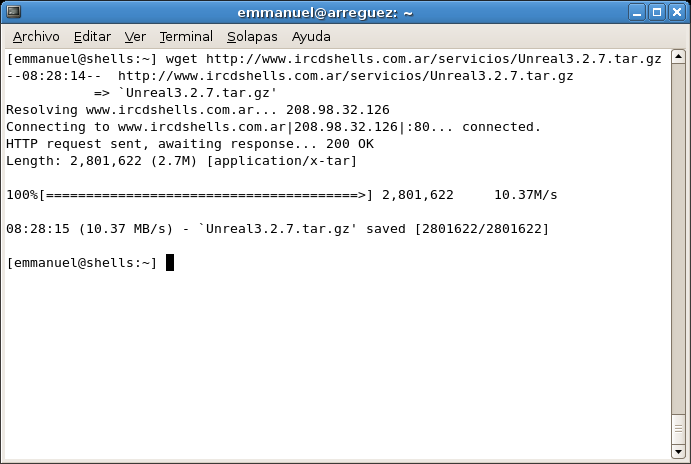
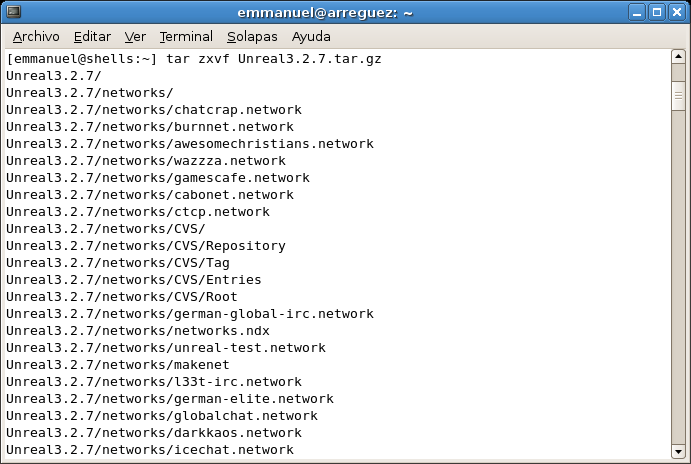
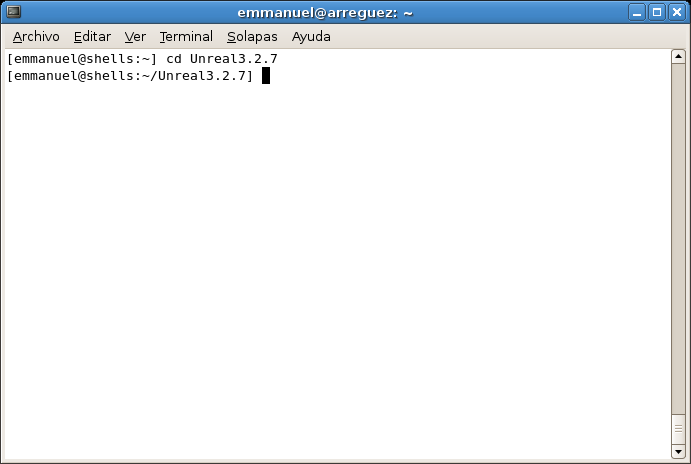
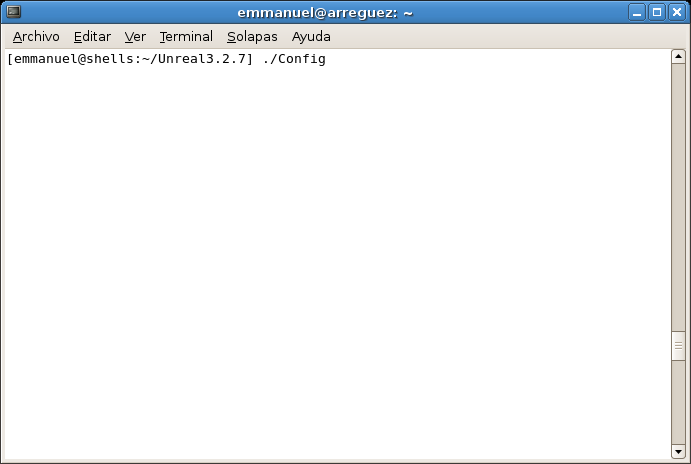
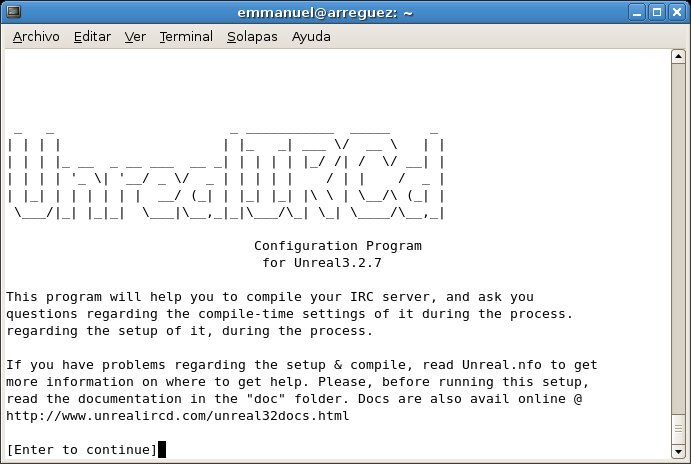
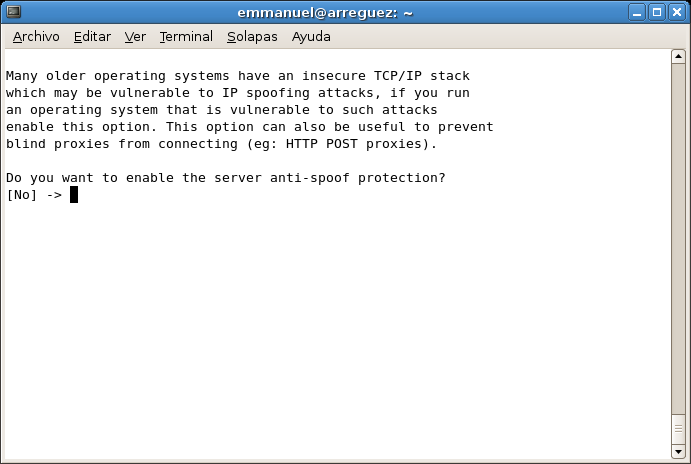
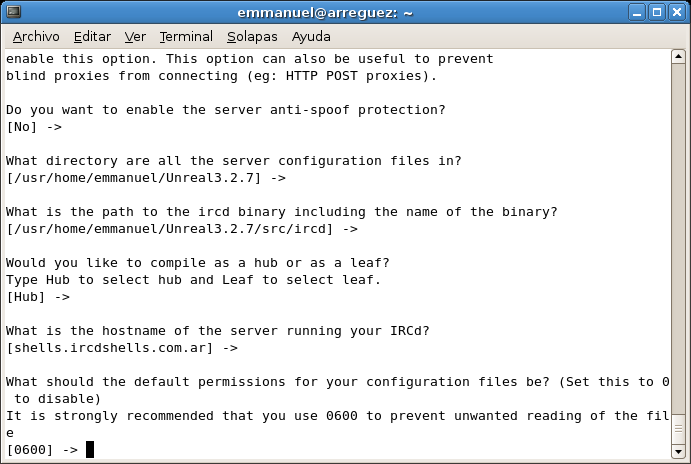
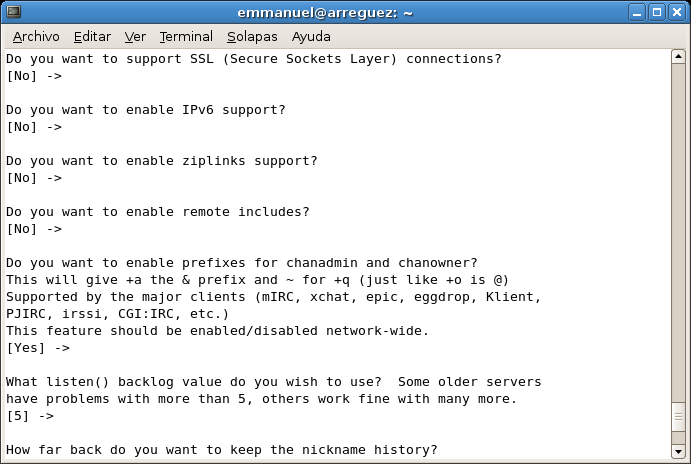
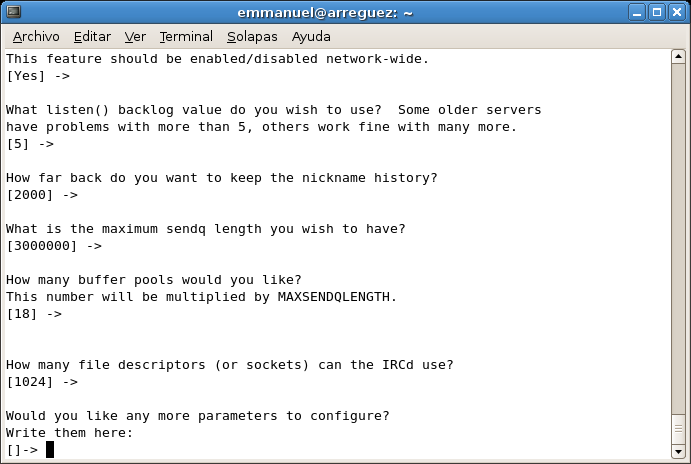
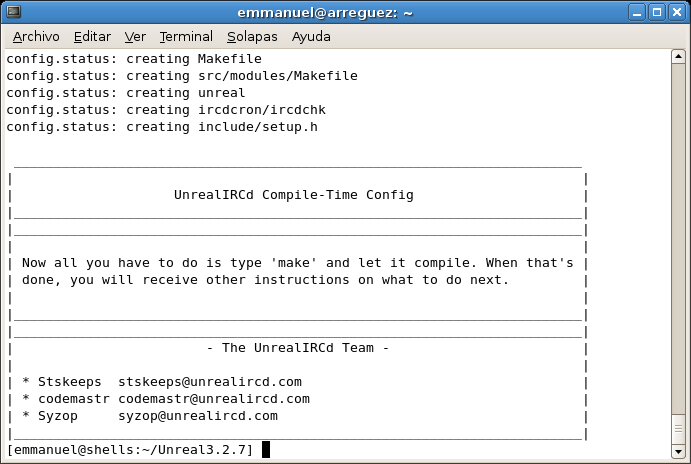
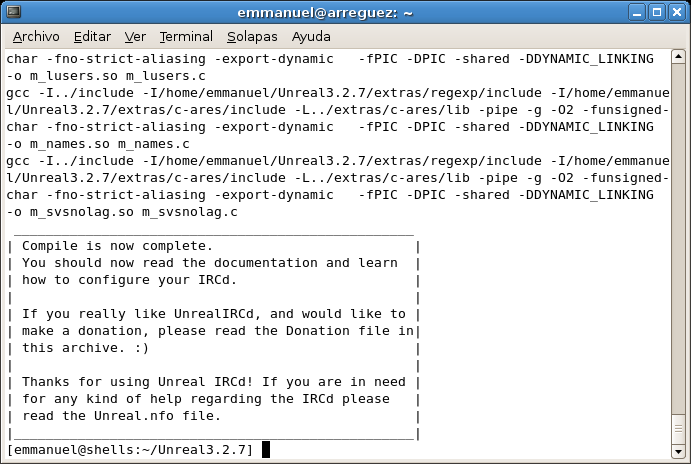
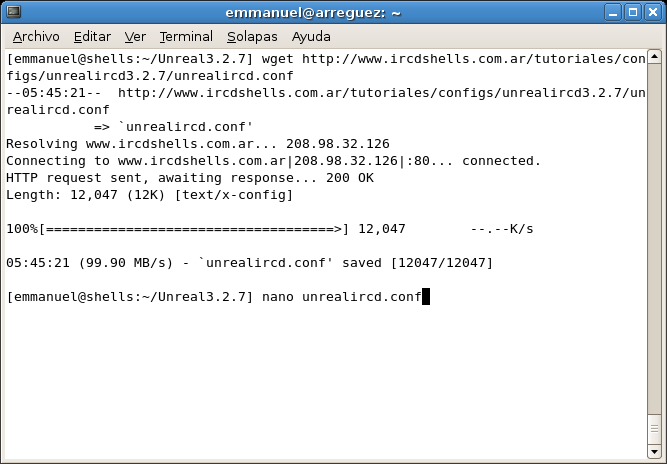
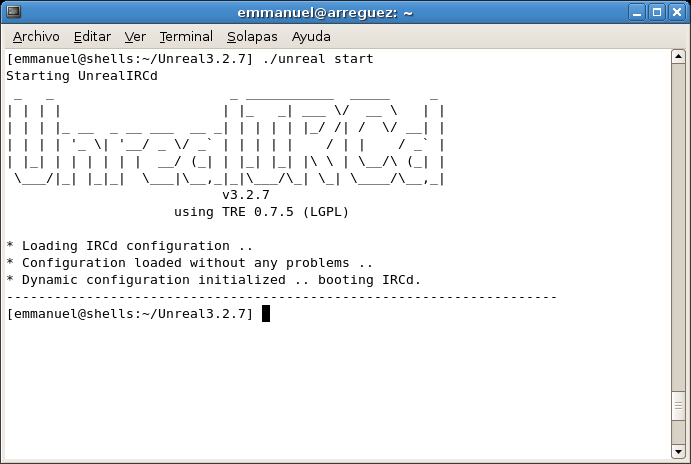
 Descargar PDF CREATOR 1.0.1
Descargar PDF CREATOR 1.0.1